问题描述
有些时候,在项目开发中可能需要在某一很短时间内频繁操作UI控件,如以循环方式中瞬间向UI界面上添加1000张图片。这个任务场景有2个特点:
(1)所完成的任务是耗时任务------要频繁读取图片和加载图片。
(2)加载图片是UI操作,无法在非UI线程中完成。
解决办法:
能否每加载一个图片更新一下UI界面?而不是1000张图片读取完毕后一次性附加到界面上显示。
预备知识:
(1)WPF中Invoke和BeginInvoke方法,参考链接:http://www.cnblogs.com/Z-King/archive/2011/11/03/2234337.html
(2)Dispatcher的认识,参考链接:http://blog.csdn.net/albert528108/article/details/51503955
(3)DispatcherPriority的认识,参考链接:https://msdn.microsoft.com/zh-cn/library/system.windows.threading.dispatcherpriority.aspx
(4)依赖属性、INotifyPropertyChanged、ObservableCollection相关知识。
作者:hhp895
链接:https://www.jianshu.com/p/1d19514bccea
来源:简书
著作权归作者所有。商业转载请联系作者获得授权,非商业转载请注明出处。
分析:
(1)所有UI的操作必须在UI线程上进行,无法在子线程中进行。
(2)线程上的操作又由Dispatcher分为不同的优先级。如果不希望UI上出现卡顿的情况,就必须将UI线程的图片加载(render)操作的优先级别降到UI线程上输入(input)操作的优先级之下。也就是input操作优先于图片呈现,界面就不会出现卡死状态。
(3)所有操作必须异步进行,这样不会堵塞线程。为了不让1000张图片同时加载到界面上,这里逐步调用BeginInvoke方法,每一次只比上一次多加载一张图片。何时终止,采用递归方式反复调用直到读完图片为止。
做法一:
未逐步加载,一次加载图片的做法。代码:
private void Btn_Click(object sender, RoutedEventArgs e)
{
strings = loadDir(@"G:\BaiduYunDownload\风景图片壁纸\风景图片壁纸100张");
lb.Dispatcher.BeginInvoke(DispatcherPriority.Background, new Action(() =>
{
lb.ItemsSource = loadDir(@"G:\BaiduYunDownload\风景图片壁纸\风景图片壁纸100张");
}));
}效果图如下:
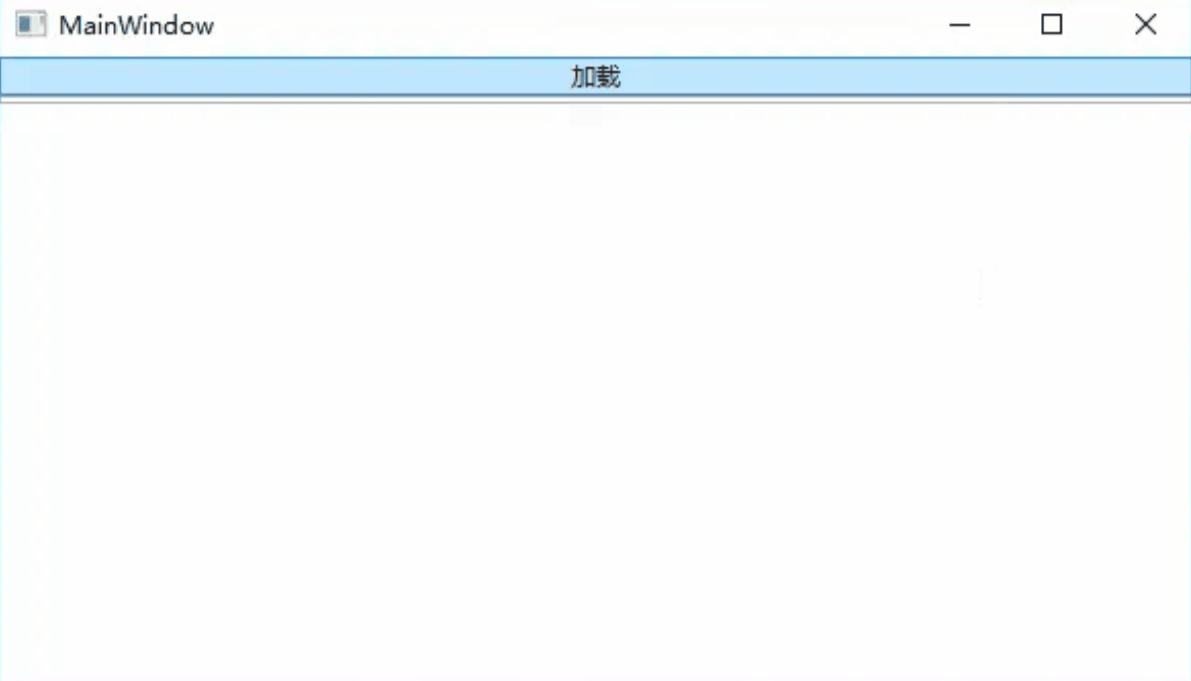
所有图片明显一次性出现,按钮点击后直接卡住。等所有图片都出现后,按钮的卡住状态恢复正常。
做法二:
图片一张张逐步加载,每次多增加一张图片。代码:
int i;
List<String> strings;
ObservableCollection<String> strs = new ObservableCollection<string>();
private void Btn_Click(object sender, RoutedEventArgs e)
{
strings = loadDir(@"G:\BaiduYunDownload\风景图片壁纸\风景图片壁纸100张");
strs.Clear();
i = 0;
lb.ItemsSource = strs;
lb.Dispatcher.BeginInvoke(DispatcherPriority.Background, new AddItemDelegate(addItem));
}
private delegate void AddItemDelegate();
private void addItem()
{
if (i < strings.Count)
{
strs.Add(strings[i++]);
lb.Dispatcher.BeginInvoke(DispatcherPriority.Background,new AddItemDelegate(addItem));
}
}
private List<String> loadDir(string dirpath)
{
List<String> strs = new List<string>();
if (Directory.Exists(dirpath))
{
foreach (var item in new DirectoryInfo(dirpath).GetFiles("*.jpg"))
{
strs.Add(item.FullName);
}
}
return strs;
}效果图如下:
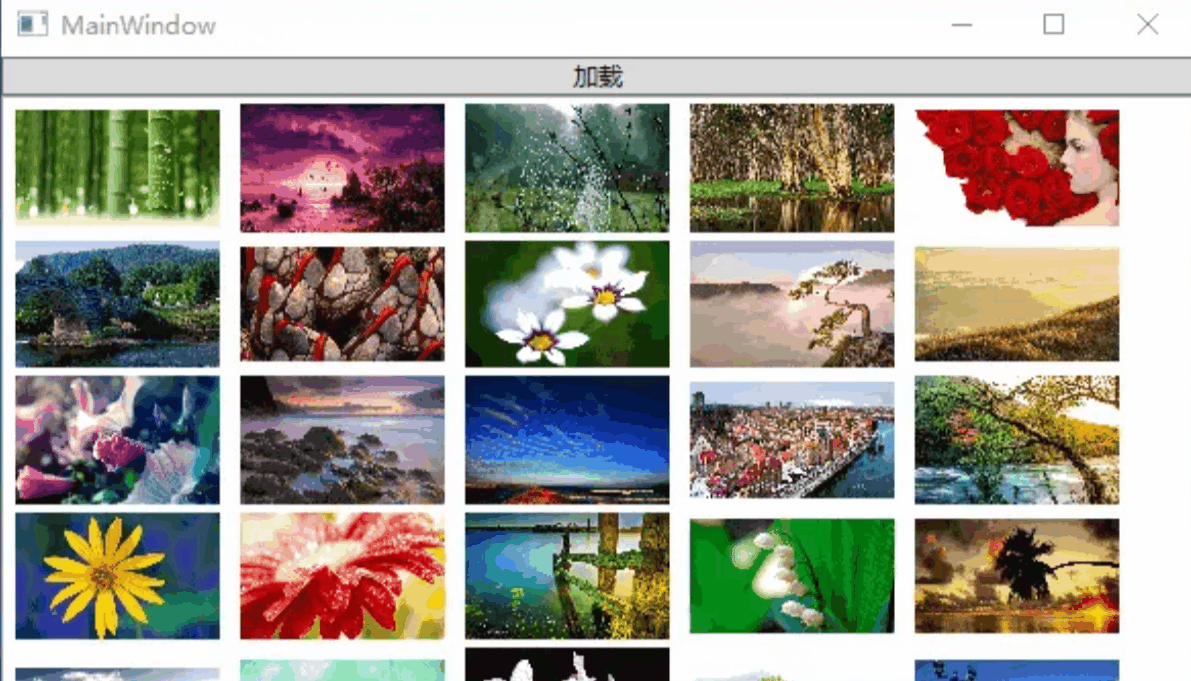
图片逐步加载,每次比上次多增加一张。按钮点击后立即恢复原来状态,UI无卡顿。
做法三:
做法背景
为了避免窗口UI操作卡顿,在Windows Form开发年代,微软就提出一个解决方案,在处理UI刷新时,使用Application.DoEvents()立即更新界面。参考msdn链接https://msdn.microsoft.com/zh-cn/library/system.windows.forms.application.doevents.aspx。
预备知识
(1)在WPF中如何改造实现DoEvents()方法。动态绘制心电图,参考链接:https://social.msdn.microsoft.com/Forums/zh-CN/febcee07-dc8b-44b4-8c0a-246daffdbe2b/wpf-?forum=wpfzhchs
(2)网上早有大师对该种做法进行了深度分析------《从Dispatcher.PushFrame()说起》http://www.cnblogs.com/loveis715/archive/2012/01/11/2319976.html
分析
实际上都是通过DoEvents()方法立即实现UI的重绘,而不是等所有图片加载完毕一次性显示,那样UI界面就卡住了。
代码:
int i;
List<String> strings;
ObservableCollection<String> strs = new ObservableCollection<string>();
private void Btn_Click(object sender, RoutedEventArgs e)
{
strings = loadDir(@"G:\BaiduYunDownload\风景图片壁纸\风景图片壁纸100张");
strs.Clear();
lb.ItemsSource = strs;
for (int j = 0; j < strings.Count; j++)
{
strs.Add(strings[j]);
DoEvents();
}
}
public void DoEvents()
{
DispatcherFrame frame = new DispatcherFrame();
Dispatcher.CurrentDispatcher.BeginInvoke(DispatcherPriority.Background,
new DispatcherOperationCallback(ExitFrames), frame);
Dispatcher.PushFrame(frame);
}
public object ExitFrames(object f)
{
((DispatcherFrame)f).Continue = false;
return null;
}效果
效果与做法二一样。